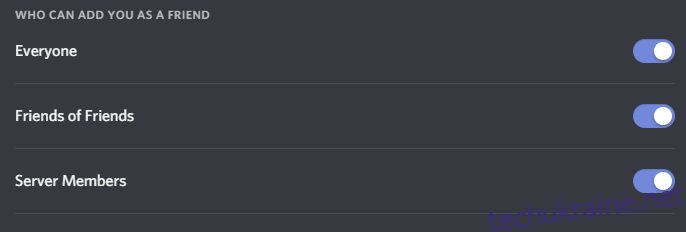Discord — це широко відомий застосунок для онлайн-спілкування, який створює простір для взаємодії та об’єднання геймерів, інтернет-спільнот та інших груп. Його можна використовувати для різноманітних цілей: від пошуку однодумців і нових знайомств до налагодження контактів зі старими друзями або навіть спільної роботи над цікавим проєктом. Крім того, Discord пропонує повний набір функцій для голосових і відеодзвінків.
Однак, багатьох цікавить, чи можливо відправляти повідомлення в Discord людям, яких немає у списку ваших контактів? І якщо так, то як це зробити?
У цій статті ми розглянемо все, що потрібно знати про налаштування конфіденційності Discord та методи пошуку користувачів на цій платформі.
Чи можна писати повідомлення користувачу, якого немає серед друзів?
Уявімо ситуацію: ви щойно познайомилися з кимось, граючи в Discord. Вам сподобалося проводити час разом, і ви б хотіли продовжити спілкування. Чи дозволяє Discord надсилати цій людині прямі повідомлення, щоб запросити її до майбутньої гри?
Відповідь залежить від налаштувань конфіденційності вашого нового знайомого. Discord, як одна з найпопулярніших чат-платформ, має гнучку систему налаштувань приватності, що дозволяє користувачам контролювати, хто і коли може відправляти їм прямі повідомлення. Це допомагає захиститися від небажаних контактів. Завдяки цим налаштуванням, ваш досвід користування Discord може бути настільки приватним або публічним, наскільки ви того бажаєте.
Як надіслати повідомлення в Discord людині, якої немає серед друзів
Однією з переваг Discord є можливість спілкування без тролінгу, спаму та зайвого негативу. Проте, одним з недоліків є те, що ви не можете просто так написати будь-кому.
Формально Discord не надає можливості спілкування з користувачем, якщо ви не є друзями.
Отже, якщо ви хочете зв’язатися з кимось (і знаєте його ідентифікатор), просто так відкрити вікно чату, знайти його та написати повідомлення не вдасться. При спробі ви побачите ось це:
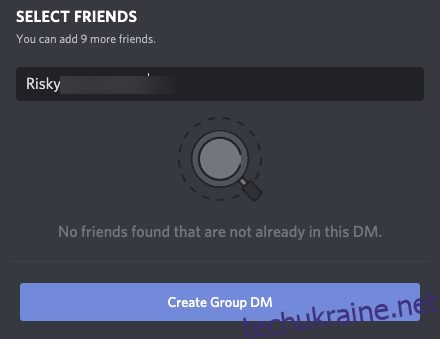
Але не хвилюйтеся, адже є способи поспілкуватися з користувачем, незалежно від вашого статусу дружби.
Використання спільних каналів
Найпростіший спосіб написати приватне повідомлення користувачу Discord — це через спільний канал. Якщо ви обоє є учасниками одного сервера, це має бути відносно просто.
Відкрийте канал Discord і натисніть на зображення профілю потрібного користувача. З’явиться вікно, де ви можете ввести своє приватне повідомлення. Ось так просто.
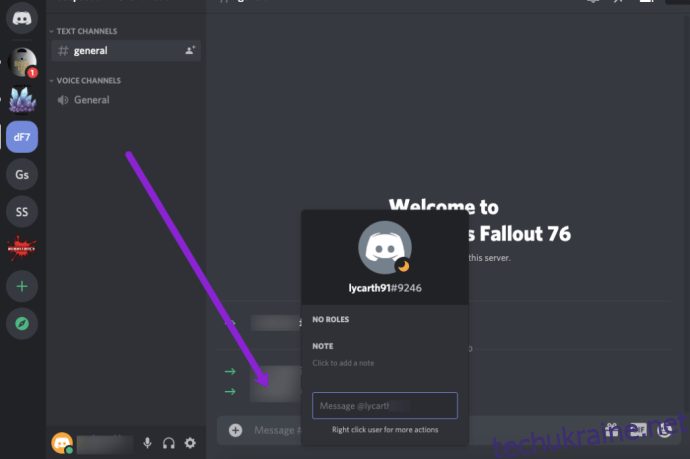
Цей метод працює, якщо ви обоє є учасниками однієї групи. Якщо це не ваш випадок, розглянемо інші варіанти.
Створення посилання для спільного доступу – групові чати
Інший спосіб полягає у використанні імені користувача людини (з цифрами). Маючи його, відкрийте Discord і натисніть на значок чату у верхньому правому куті. Введіть ім’я користувача з “#” і чотиризначним номером, а потім натисніть “Створити групу”.
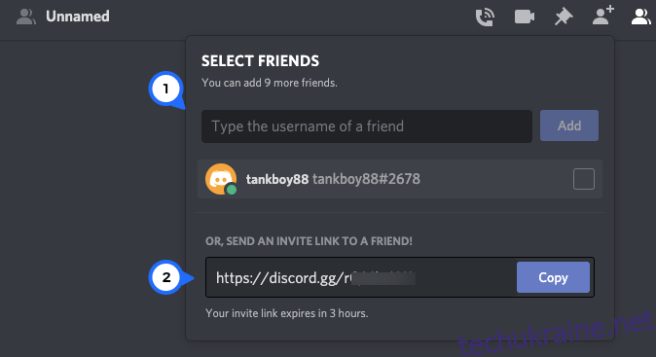
З’явиться посилання, яке можна скопіювати і надіслати (текстом або електронною поштою) потрібному користувачу. Це дасть йому зрозуміти, що ви хочете поспілкуватися. У найкращому випадку — він радий буде з вами поговорити.
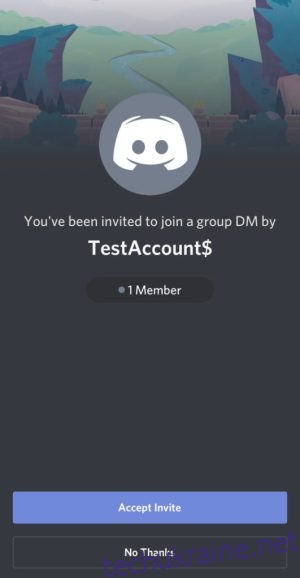
Це не найзручніший спосіб, але це один зі способів написати людині в Discord, навіть якщо вона не додала вас в друзі.
Створення запрошення на сервер
Продовжуючи тему посилань, є ще один спосіб, який може зайняти трохи часу, але дозволить вам спілкуватися з користувачем, який не є вашим другом. Однією з проблем Discord є розпізнавання імен користувачів, тому цей спосіб може бути корисним, якщо ви не можете додати людину в друзі через проблеми з іменем користувача.
Перейдіть на свій сервер (або створіть його) і натисніть на шестірню “Налаштування” біля одного з ваших каналів. Зліва виберіть “Запрошення” і натисніть “Створити нове”. Останнє буде дрібним синім шрифтом зверху, якщо вам буде важко його знайти.
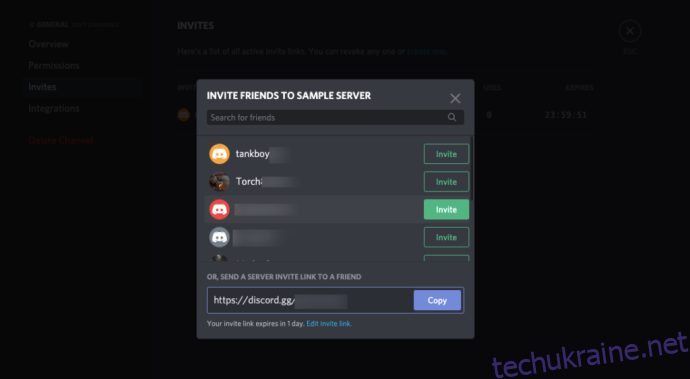
З’явиться сторінка з посиланням. Скопіюйте його та відправте користувачу, з яким хочете поспілкуватися. Якщо він прийме запрошення, ви зможете написати йому приватне повідомлення, як ми вже пояснили вище, або поговорити з ним на своєму каналі Discord.
Зауважте: останні два способи значною мірою залежать від вашої можливості зв’язатися з користувачем поза Discord, тому вони можуть бути не ідеальним рішенням. Але вони працюють, якщо у вас виникли проблеми з написанням повідомлення людині, яка не є вашим другом.
Безпечний прямий обмін повідомленнями
Перейдіть до налаштувань користувача і знайдіть вкладку “Конфіденційність та безпека”. Тут ви знайдете повний список функцій конфіденційності, що дозволяють налаштувати параметри безпеки в Discord.
Перший розділ — “Безпечні прямі повідомлення”. Цей розділ дозволяє вам налаштувати, наскільки безпечними будуть ваші приватні повідомлення, дозволяючи автоматизованій системі Discord перевіряти повідомлення на наявність непристойного та невідповідного контенту і видаляти його, якщо він є.
У вас є три варіанти:
- “Зберігай мене в безпеці” — ця опція сканує ваші прямі повідомлення від усіх, навіть від друзів. Ми рекомендуємо її використовувати, якщо ви не надсилаєте і не отримуєте потенційно непристойний контент.
- “Мої друзі в порядку” — ця опція сканує ваші прямі повідомлення від усіх, крім друзів. Корисна, якщо ви хочете, щоб ваші друзі надсилали вам контент, який може бути неприйнятним у звичайних розмовах.
- “Я живу на межі” — ця опція повністю вимикає сканування. Це означає, що отримані повідомлення взагалі не перевірятимуться, тому ви ризикуєте отримати невідповідний контент.
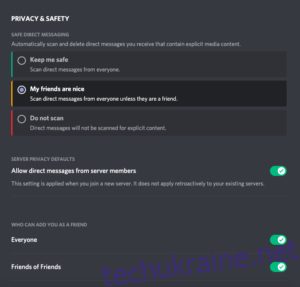
Зверніть увагу на параметр “Дозволити прямі повідомлення від учасників сервера”. Якщо одержувач вимкнув цю функцію, перший варіант відправки повідомлення через сервер не спрацює.
Інші налаштування конфіденційності та безпеки
Окрім безпечного прямого обміну повідомленнями, у розділі “Конфіденційність та безпека” є ряд інших параметрів, що дозволяють налаштувати параметри конфіденційності. Найважливіші з них – налаштування приватності сервера за замовчуванням, що є простим, але потужним інструментом.
Якщо цю опцію увімкнено, будь-хто з будь-якого сервера зможе надсилати вам прямі повідомлення, навіть якщо не є вашим другом. Це відкриває доступ до ваших повідомлень усім, хто використовує спільний сервер. Це може бути прийнятним, якщо ви берете участь лише в невеликих серверах, але може бути небезпечним, якщо ви є учасником багатьох публічних серверів, що може призвести до спаму.
Якщо ви вирішите вимкнути цю опцію, блокуючи можливість надсилати вам повідомлення для тих, хто не є вашими друзями, у вас є можливість застосувати це налаштування до всіх серверів, на яких ви є. Ми рекомендуємо так зробити, тому що ви можете клацнути правою кнопкою миші на кожному сервері, для якого хочете дозволити прямі повідомлення, і вручну змінити налаштування, зберігаючи свою безпеку на більшості серверів. Цей спосіб робить цей простий параметр дуже потужним інструментом конфіденційності.
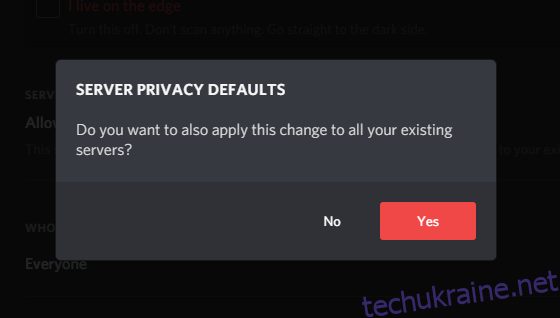
Третя і остання функція конфіденційності – “Хто може додати вас у друзі”. Як випливає з назви, ці налаштування дозволяють вам налаштувати, хто саме може відправляти вам запит на дружбу в Discord. Ви можете вибрати між “Усі”, “Друзі друзів” або “Учасники сервера”. Ці три параметри можна вмикати або вимикати:
- “Усі” – ця опція дозволяє будь-кому в Discord відправити вам запит на дружбу.
- “Друзі друзів” – ця опція дозволяє користувачам, які мають спільних друзів, відправити вам запит на дружбу.
- “Учасники сервера” – ця опція дозволяє всім, хто бере участь у спільних з вами серверах, відправити вам запит на дружбу.
Зазвичай ми радимо залишати ці налаштування за замовчуванням, оскільки ви завжди можете відхилити запит на дружбу. Однак, якщо ви адміністратор або модератор великого сервера чи відома інтернет-особа, ви можете налаштувати ці параметри, щоб уникнути потоку випадкових запитів на дружбу від інших користувачів.
Нижче наведено декілька параметрів, що стосуються того, як Discord використовує ваші дані. Discord збирає великий обсяг інформації про те, як і де ви використовуєте платформу, включаючи ваші звички, сервери, на яких ви знаходитесь, тощо, щоб покращити та налаштувати роботу Discord. Якщо ви не хочете, щоб Discord збирав та зберігав ваші дані, ви можете вимкнути відповідні параметри, або навіть запросити копію усіх даних, які були зібрані про вас.
Зазвичай ми радимо залишати ці параметри ввімкненими, щоб мати максимальну продуктивність у Discord. Однак, якщо ви стурбовані збором персональних даних, у вас є можливість їх відключити, пожертвувавши часткою персоналізації. Крім того, рекомендуємо регулярно запитувати копії своїх даних, щоб переконатися, що Discord не збирає надто нав’язливу інформацію про вас.
Як заблокувати користувача в Discord?
Якщо хтось надсилає вам небажані повідомлення в Discord, ви можете заблокувати його. Після цього він не зможе вам надсилати повідомлення або запити в друзі, доки ви його не розблокуєте.
Ось як заблокувати користувача:
- У списку приватних повідомлень клацніть правою кнопкою миші на потрібному користувачеві та виберіть “Заблокувати”.
- Натисніть червону кнопку “Заблокувати” ще раз, щоб підтвердити свій намір.
Після блокування користувача ви не зможете бачити його повідомлення, поки самі того не захочете, а він не зможе надсилати вам повідомлення або запити в друзі.
Знайдіть свій голос у Discord
Discord — це чудова платформа для спілкування, яку можна використовувати для ігор або просто для спілкування з людьми в Інтернеті. Вона швидко стає популярною і в неігровому середовищі для використання в інтернет-спільнотах, клубах тощо. Але серед усіх хороших людей і нових друзів, яких ви зустрінете, завжди знайдеться і не дуже приємна особа, тому важливо навчитися орієнтуватися в налаштуваннях конфіденційності Discord, щоб не порушувати ваш особистий простір.